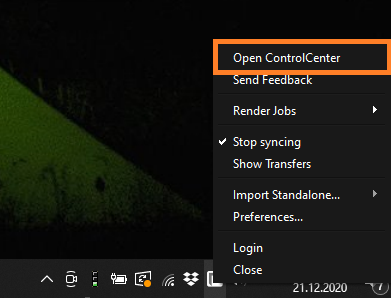7.如何使用 RebusDrop?
Login/Logout: 该选项用于登录和注销您的RebusDrop账户。只有通过用户名和密码登录您的账户才能向云渲染上传作品。
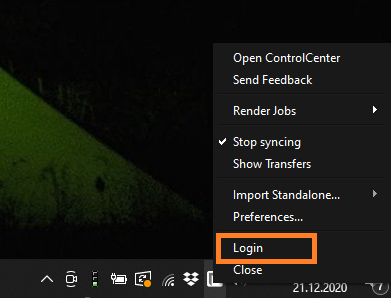
Preferences...: 在这个选项中可以找到RebusDrop的设置,并对其进行修改。
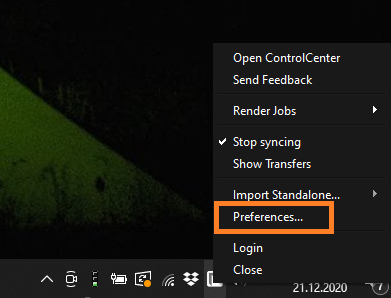
Import Standalone...: 如果需要渲染单独的场景文件,如.vrcenes或Maxwell文件,请使用该选项。
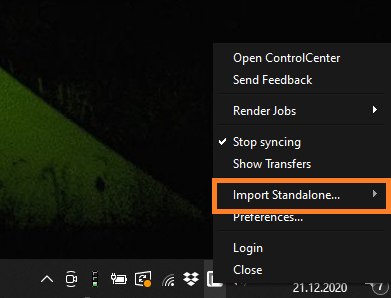
Show Transfers: 点击该选项后会出现一个新的面板,显示当前向云渲染上传/下载的过程信息。
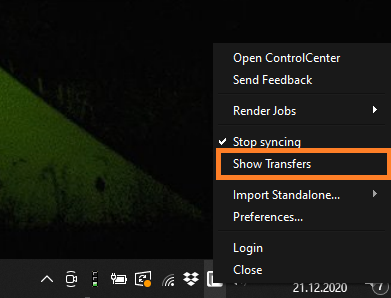
Stop syncing: 如果您想暂停或停止所有上载/下载到云渲染的进程,请激活该选项。
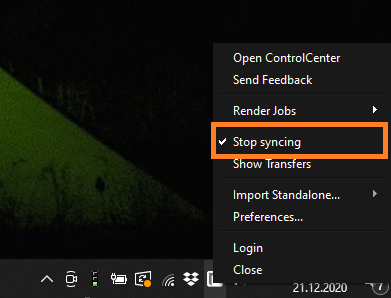
Render Jobs: 通过该选项,您可以查看已上传到云渲染的所有作品。选择一个作品,就会显示出不同的选项,如:改变下载目的地(change download destination)、高下载优先级(high download priority)、重新启动下载(restart download )或发送支持工单(support ticket)。
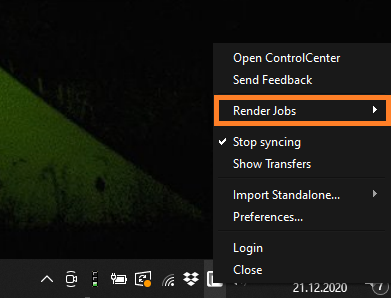
Change download destination: 使用此选项可以更改渲染帧的下载路径,而非作品发送到云渲染前您在3D软件中设置的路径。
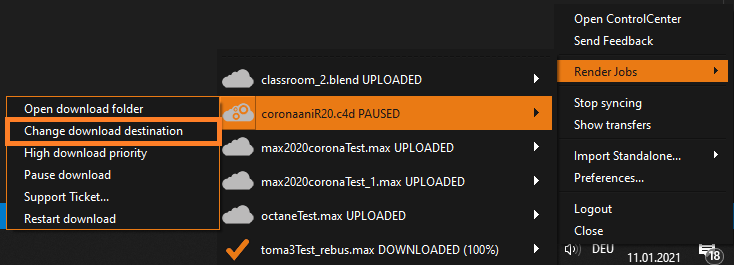
High download priority: 如果在线渲染多个作品,但您需要优先下载其中一个作品的渲染结果,请使用此选项给予其高下载优先权。请注意,这不会影响下载速度,只会使RebusDrop优先下载所选的作品。
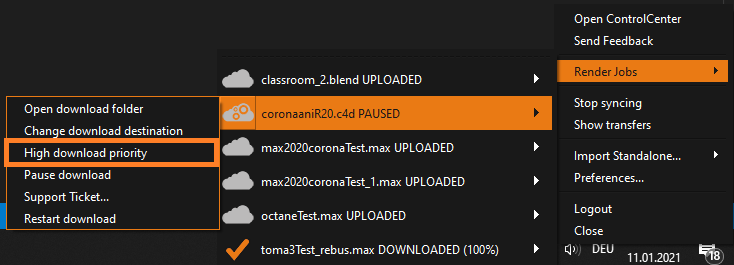
Restart download: 使用该选项可再次下载一个已渲染作品的帧。
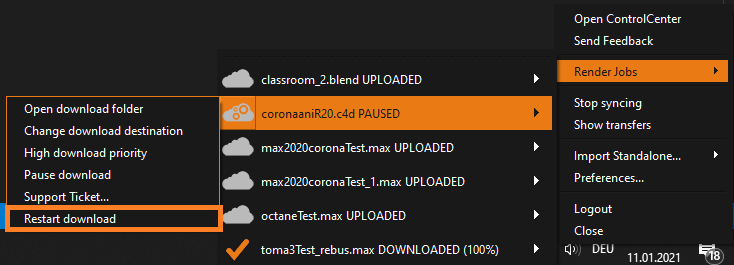
Support ticket...: 如果在作品渲染过程中遇到任何问题,请使用该选项联系我们的支持团队。
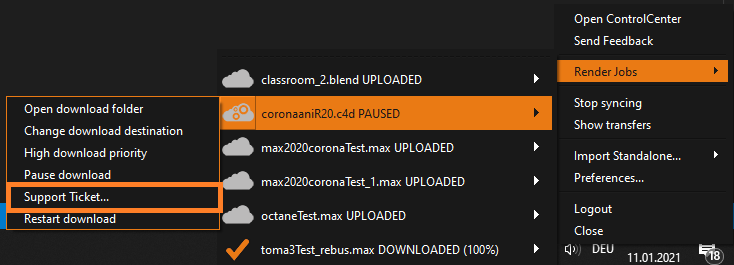
Send Feedback: 使用该选项向我们的团队发送反馈,您将被引导至一个新的支持工单。
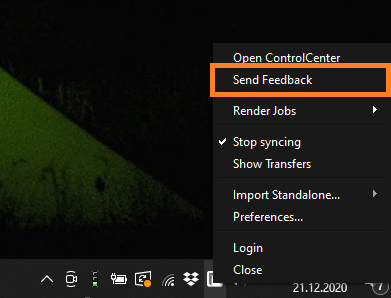
Open ControlCenter: 使用该选项可以打开ControlCenter,在此管理您的工作,跟踪您的上传和渲染过程,以及其他许多选项。更多详情请参阅“如何使用 ControlCenter ?”。